انتقال وردپرس از هاست به لوکال هاست
- مقالات آموزشی
- بروزرسانی شده در

اغلب افراد از سایت خود یک کپی روی سرور محلی برای تست افزونه و قالب و یا انجام آزمایشات ایجاد میکنند. این کار به شما اجازه نصب کردن قالب با تمام محتوا را میدهد و شما میتونید تمام ویژگیهای وبسایتتان را بدون نگرانی از نابود شدن سایت تست کنید. اما اگر سایت خود را روی هاست اصلی راهاندازی کردهاید و برای تست سایت میخواهید آن را به لوکال هاست تبدیل کنید. باید نحوه انتقال وردپرس از هاست به لوکال هاست را یاد بگیرید.
بنابراین تعداد زیادی از کاربران سایت خودشان را روی سرور محلی برای تمرین وردپرس و مهارتهای برنامهنویسی با دادههای سایت واقعی کپی میکنند. اما برخی از کاربران میهن وردپرس با نحوه انجام این کار آشنا نبودند و سؤالاتی را در مورد نحوه انجام این کار از ما میپرسیدند. به همین دلیل در این مقاله ما برای شما دوستان عزیز نحوه انتقال سایت وردپرس بر روی سرور محلی را آموزش میدهیم.
این کار هنگام تست موارد مختلف کمک زیادی میکند و شما میتوانید کاملاً متوجه تغییرات شوید. در نظر داشته باشید که حتی اگر بتوانید تمام تست را با محتوای ساختگی در وردپرس انجام دهید؛ دادههای سایت واقعی به شما یک نمایش تصویری بهتر از چگونگی نمایش این تغییرات در سایت را میدهدند. همچنین اگر شما این تستها را روی سایت خود انجام دهید، درصورتیکه مشکلی پیش بیاید ممکن است دیگر قابل جبران نباشد.
آنچه در این مقاله میخوانید
انتقال وردپرس از هاست به لوکال هاست
در مقدمه این مقاله برای شما از دلایل انتقال سایت وردپرس به لوکال هاست توضیحاتی را دادیم و حتماً تا اینجا متوجه شدید که چرا باید این کار را انجام دهید. درواقع این کار بهنوعی کار تکمیلی است که به شما کمک میکند که بهتر عملکرد افزونهها، قالبها و… را مشاهده کنید و پس از دیدن این عملکرد با خیال راحت از آنها در سایت اصلی خود استفاده کنید.
ما این کار را با استفاده از دو روش انجام داده و در اختیار شما کاربران میهن وردپرسی قراردادیم. روش اول استفاده از افزونه است که ما افزونه Duplicator را برای انجام این کار مناسب دیدیم. در روش دوم نیز میتوانید این کار را بهصورت دستی انجام دهید که خب در این روش نیاز است که با کد نویسی آشنا باشید.
بنابراین اگر تصمیم گرفتید که این کار را انجام دهید یکی از این روشها را انتخاب و این کار را طبق آموزش زیر شروع کنید.
مهم: اگر شما در حال انتقال سایت به یک دامنه جدید یا هاست جدید خود هستید توصیه میکنیم ابتدا از وب سایت خود پشتیبان بگیرید. میتوانید توسط Updrafts Plus پشتیبان بگیرید یا بصورت دستی این کار را انجام دهید.
مهاجرت به لوکال هاست توسط افزونه
در این روش ابتدا باید افزونه Duplicator را روی سایت زنده نصب کنید. این پلاگین را میتوانید بهصورت رایگان نصب کنید. این افزونه به شما اجازه ایجاد بستههای تکراری از سایت وردپرس را میدهد. همچنین میتونه سایت شما را روی محل جدید منتقل کند و بهعنوان افزونه پشتیبان گیر نیز استفاده میشود. بنابراین با استفاده از این پلاگین قدرتمند میتوانید از قابلیتهای فراوان آن بهرهمند شوید.
پس از فعالسازی افزونه آیتم Duplicator در نوار مدیریت وردپرس شما ایجاد میشود و با کلیک روی آن به صفحه بستهبندی افزونه و یا همان “Packages” خواهید رفت.
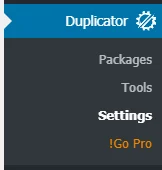
شما برای ایجاد بسته جدید باید روی گزینه Create New Package کلیک کنید. Duplicator با ایجاد یک بسته از سایت وردپرس شروع میکند که ممکن است بسته به تعداد دادههای روی سایت مدتی طول بکشد.
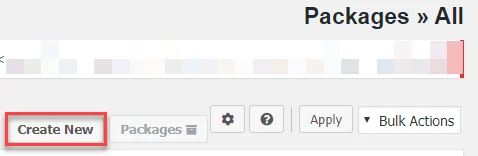
پس از اتمام صفحهای همانند تصویر زیر برای شما نمایش دادهشده و بسته ایجادشده جدید را نشان میدهد. شما باید روی گزینه Build کلیک کنید. دقت کنید که اگر این گزینه فعال نبود تیک گزینه قرمزرنگ را بزنید.
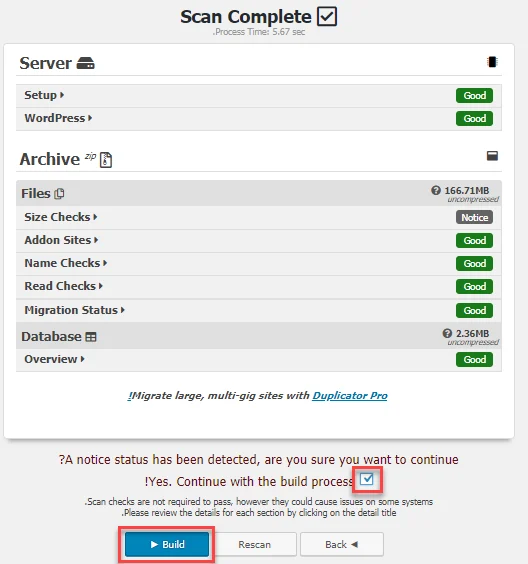
بعدازاینکه روی این گزینه کلیک کنید بسته شما بهطور کامل ساخته میشود و در انتها صفحهای مانند زیر برای شما نمایش داده میشود که شما میتوانید دو گزینه Archive و Intaller را مشاهده کنید.
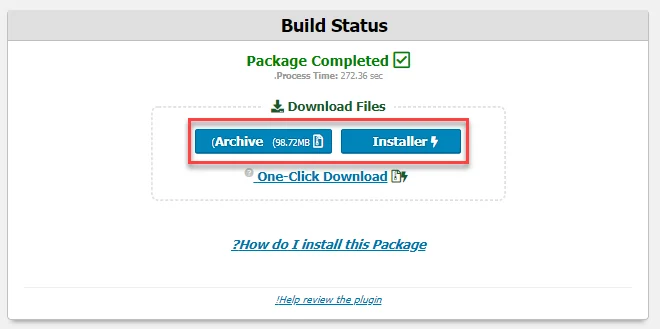
درواقع Archive شامل پکیج اصلی و Intaller شامل نصب کننده است. شما باید هر دو اینها را در پوشه Public_html خود بارگذاری و سپس در سایت خود نصب نمایید.
ساخت پایگاه داده
سایت سرور محلی شما به پایگاه داده جدید نیاز دارد. پس باید یک پایگاه داده روی سرور محلی توسط phpMyAdmin ایجاد کنید. پس از ایجاد پایگاه داده باید بسته را کپی کرده و فایل را روی فولدرهای خالی در دایرکتوری وب سرور محلی نصب کنید.
برای اجرای اسکریپت نصبشده باید فایل نصبی در مرورگر وب را بازکنید. برای مثال اگر هر دو فایل را در /Test-site/ کپی کردید پس در مرورگر توسط Http://Localhost/test-site/install.php به آنها دسترسی پیدا میکنید. اکنون نسخه اسکریپت نصبشده را به این شکل خواهید دید:
در این صفحه نیاز است اطلاعات پایگاه داده سرور محلی را فراهم کنید. میزبان معمولاً Localhost میباشد. در نظر داشته باشید که اگر برای MySQL در سایت کاربر جدید ایجاد نکردهاید پس نام کاربری شما ریشه میشود.
اگر از رمز عبور برای کاربران ریشه استفاده میکنید پس رمز را وارد کرده در غیر این صورت آن را خالی بگذارید. در پایان باید نام پایگاه داده را وارد کنید. اکنون نصاب پایگاه داده و فایل وردپرس از بسته پستی و واردات آنها را استخراج میکند.
در اینجا طبق اندازه بسته زمان مصرف میشود. هنگامیکه نصاب فایلها را استخراج میکند و پایگاه داده را وارد میکند، شما را به صفحه آپدیت تغییر مسیر میدهد.
در صفحه آپدیت شما نیاز به فراهم کردن آدرس سایت زنده و آدرس سایت روی سرور محلی دارید. این افزونه بهصورت خودکار این مقادیر را تشخیص میدهد. از درستی آن اطمینان حاصل کنید و سپس روی گزینه Update کلیک کنید. اکنون افزونه Duplicator، آدرس را در پایگاه داده آپدیت میکند.
شما یک انتقال موفق از سایت روی سرور محلی دارید. شما همچنین نیاز به آپدیت لینک پیوند روی سایت سرور محلی دارید و فایل بسته و نصب را پاککنید.
انتقال سایت از هاست به لوکال بدون افزونه
در صورت کار نکردن افزونه برای شما میتوانید سایت را بهصورت دستی روی سرور محلی انتقال دهید. در ابتدا نیاز دارید از وبسایت بهصورت دستی پشتیبان گیری کنید. توصیه میکنیم با استفاده از phpMyAdmin پایگاه داده وردپرس را استخراجکنید.
برای استخراج پایگاه داده سایت زنده وردپرس باید به داشبورد CPanel وارد شوید و روی phpMyAdmin کلیک کنید و سپس در این بخش باید پایگاه دادهای که میخواهید استخراجکنید را انتخاب کنید و روی تب Export کلیک کنید.
اکنون phpMyAdmin از شما میخواهد یکی از روشهای استخراج سفارشی یا سریع را انتخاب کنید. توصیه میکنیم روش سفارشی انتخاب کنید و فایلهای فشرده را بهعنوان روش فشردهسازی انتخاب کنید.
گاهی افزونههای وردپرس میتونند جدول خودشان را در پایگاه داده وردپرس ایجاد کنند و اگر از آن افزونه استفاده نکنید پس روش سفارشی به شما اجازه استخراج جدولها را میدهد. از بقیه گزینهها گذشته و برای دانلود پشتیبان پایگاه داده در فرمت فشرده روی Go کلیک کنید.
ایجاد پایگاه داده
پس از دانلود پشتیبان پایگاه داده، گام بعدی دانلود فایل وردپرس میباشد. برای انجام این کار نیاز است توسط FTP Client به سایت وردپرس متصل شوید؛ سپس تمام فایلهای وردپرس را دانلود کرده و در فولدری در کامپیوتر قرار دهید. دقت داشته باشید که دانلود تمامی فایلها بسته به مقدار دادهها در وبسایت زمان صرف میکند.
پس از دانلود تمامی فایلهای وردپرس آنها را در فایلی در سرور محلی جاییکه باید وردپرس را نصب کنید کپی کنید. در سرور محلی نیاز دارید برای سایت وردپرس پایگاه داده ایجاد کنید. برای انجام این کار در مرورگر صفحه Http://Localhost/phpmyadmin/ را بازکنید و پایگاه داده جدید ایجاد کنید.
پس از ایجاد پایگاه داده روی تب Import کلیک کنید و در صفحه بعد برای انتخاب پایگاه داده استخراج فایل که بهزودی دانلود میکنید روی Choose File کلیک کنید. سپس باید روی گزینه Go کلیک کنید. اکنون پیام موفقیت ورود پایگاه داده را مشاهده میکنید.
آپدیت آدرس در پایگاه داده وردپرس
اکنونکه تمام پایگاه دادهها نصبشدهاند؛ شما نیاز دارید آدرس را در پایگاه داده وردپرس آپدیت کنید. شما میتونید این کار را با اجرای SQL در phpMyAdmin انجام دهید. این نکته را به یاد داشته باشید که باید اطمینان حاصل کنید که پایگاه داده سایت محلی را انتخاب کردید و سپس روی SQL کلیک کنید.
در صفحه phpMyAdmin’s SQL کد زیر را کپی کرده و اطمینان حاصل کنید که Example.com را با آدرس سایت جایگزین کردید.
UPDATE wp_options SET option_value = replace(option_value, 'http://www.example.com', 'http://localhost/test-site') WHERE option_name = 'home' OR option_name = 'siteurl'; UPDATE wp_posts SET post_content = replace(post_content, 'http://www.example.com', 'http://localhost/test-site'); UPDATE wp_postmeta SET meta_value = replace(meta_value,'http://www.example.com','http://localhost/test-site');این کوئری منابع را به آدرس سایت زنده از پایگاه داده جایگزین میکند و با آدرس Localhost جایگزین میکند. گام نهایی آپدیت کردن سایت محلی فایل wp-config.php میباشد. شما نیاز دارید که به فولدری که وردپرس روی سرور محلی نصبکرده بروید و فایل wp-config.php را در ویرایشگر متن بازکنید.
در اینجا نام پایگاه داده را با پایگاه دادهای که در phpMyAdmin روی میزبان محلی ایجاد کردید جایگزین کنید و نام کاربری خود را با نام کاربری Mysql محلی جایگزین کنید.
اگر برای کاربر MySQL در میزبان محلی رمز عبور ایجاد کردید سپس رمز عبور را وارد کنید. در غیر این صورت آن را خالی بگذارید و سپس تغییرات را ذخیره کنید.
/** The name of the database for WordPress */
define('DB_NAME', 'database_name_here');
/** MySQL database username */
define('DB_USER', 'username_here');
/** MySQL database password */
define('DB_PASSWORD', 'password_here');اکنون سایت زنده روی سرور محلی کپی شده و شما برای تست درایو آماده هستید. موفق باشید.

هنوز مشکلم حل نشده، لوکال روی سایت تستی با اجرای سلام دنیا کار میکنه اما سایت وردپرسم رو باز نمیکنه دوباره از سایت و پایگاه بک آپ گرفتم و رو سیستم دیگه هم تست کردم ولی خطای پابرجاییه
سلام بنده تمامی مراحل دستی رو طبق آموزش انجام دادم فقط از طریق بکاپ سی پنل بکاپ گرفتم، اما در لوکالها سایت نمایش داده نمیشه و پیغام زیر رونمایش میده
this site cannot be reached
localhost refused to connect
Try
checking the connection checking the proxy and the firewall
آیکن ومپ سبز است
سلام خسته نباشید.
من به صورت دستی سایت انتقال دادم ولی الان روی وقتی آدرس لوکال هاست سایت رو سرچ میکنم، میره رو سایت اصلی. انگار آدرس سایت آپدیت نشده.
برای بردن هاست به لوکال هاست نیاز هست دوباره وردپرسو نصب کنیم؟
نه دیگه فقط انتقال رو انجام بدین
سلام با دوپلیکیتور برای من ارور 404 میده
سلام مسیر رو اشتباه وارد میکنید یا فایل ها جای اشتباهی آپلود شده
توی پوشه htdocs ریختم
یه جایی از مسیر رو اشتباه دارین وارد میکنین
سلام وقت بخیر
وقتی زمپ رو باز میکنم و mysql رو استارت میکنم، استارت نمیشه، چطور میتونم مشکلش رو برطرف کنم؛
اروری که میده :
Error: MySQL shutdown unexpectedly.
6:02:50 PM [mysql] This may be due to a blocked port, missing dependencies,
6:02:50 PM [mysql] improper privileges, a crash, or a shutdown by another method.
6:02:50 PM [mysql] Press the Logs button to view error logs and check
6:02:50 PM [mysql] the Windows Event Viewer for more clues
6:02:50 PM [mysql] If you need more help, copy and post this
6:02:50 PM [mysql] entire log window on the forums
سلام احتمالا پورتش توسط آنتی ویروس یا فایروال بلاک شده
سلام آقای راد وقت شما بخیر
لطفاً راهنماییم می کنید که از چه قالب و افزونه هایی باید برای طراحی و سئوی سایت شرکتی و همچنین برای سایت فروشگاهی استفاده کنم ؟
من تازه کار هستم، میخوام بدونم، کدام یک از قالب و افزونه هایی که معرفی می کنید، رایگانش کفایت می کند و کدام یک نیاز به پرمیوم دارد ؟
درود
پیشنهاد ما به شما استفاده از قالب چند منظوره اهورا هست: https://mihanwp.com/ahura/
پیش نمایش های قالب رو در لینک ارسالی مشاهده بفرمایید
اگه بخوام خودم از اول سایتم رو صفر تا 100 طراحی بکنم از چه قالب و افزونه های پرمیوم و رایگانی باید برای سایت شرکتی استفاده کنم؟
و همچنین برای سایت فروشگاهی از کدوم قالب و افزونه پرمیوم و رایگانی استفاده کنم؟
لطفاً راهنماییم کنید که کدام یک پرمیوم و کدام یک رایگان هستند.
سلام
اگر قالب اهورا رو استفااده کنید چه برای سایت شرکتی و چه فروشگاهی افزونه های ضروری به صورت اتوماتیک همراه با قالب نصب میشن
اگه از قالب رایگان وردپرس بخوام استفاده کنم، برای سایت های فروشگاهی نیاز به چه افزونه های پرمیوم و رایگانی می باشد.
همچنین برای سایت های شرکتی باید از چه افزونه هایی استفاده کنم؟
سلام فرقی نداره در هر صورت افزونه های ضروری وردپرس رو توی سایت ببینید.
سلام وقتتون بخیر
من وقتی داشتم سایتم رو با افزونه داپلیکیتور از هاست به لوکال هاست انتقال میدادم، در مرحله آخر که روی admin login کلیک کردم این ارور رو بهم داد :
Fatal error: SourceGuardian Loader – This protected script was not encoded for version 8.2.12 of PHP. Please re-encode or contact the author of the script regarding this problem. Error code [07] in C:\xampp\htdocs\javad\wp-content\plugins\abzarwp-theme-woodmart\class.abzarwp.theme.core-v13.php on line 2
یک خطای مهم در این وب سایت وجود داشت. لطفاً صندوق ایمیل مدیر سایت را برای دستورالعمل بررسی نمایید.
چطور میتونم این مشکل رو برطرف کنم ؟
سلام شما باید ماژول سورس گاردین روی هاستتون یا لوکال هاست نصب کنید. آموزشش تو سایت هست.
ولی من سورس گاردین رو نصب کرده بودم
اگر نصب شده که این خطا رو نباید بده. زمپ رو ریستارت کنید.
زمپ رو هم ریستارت کردم اما باز مشکل داشت، همه رو حذف کردم دوباره وردپرس رو نصب کردم، سورس گاردین رو هم نصب کردم، افزونه های رایگان و برخی از افزونه های پروساز مثل المنتور پرو نصب میشه اما قالب ها مثل زفایر یا وودمارت و بعضی از افزونه های پروساز دیگه که از سایت ابزاروردپرس خریداری کرده بودم، نصب نمیشه؛ البته این ها روی هاست نصب میشه و مشکلی نداره اما روی لوکال هاست این ارور رو میده و میگه: بهدلیل داشتن مشکلی جدی افزونه فعال نشد.
مشکلش چیه؟ چطور میتونم درستش کنم ؟
بله چون قالب ها و افزونههایی که میخرید سورس گاردین روشون نصب شده و نیاز به سورس گاردین دارن. سورس گاردین درست نصب و فعال نشده روی هاست یا لوکال هاست شما.
من که سورس گاردین رو نصب کردم، الان باید چیکار کنم تا قالب ها روی لوکال نصب بشن ؟
اگر صحیح نصب شده باشه قالب ها بدون مشکل نصب میشن. البته قالب استاندارد اصلا از این سیستمهای کدگذاری شده استفاده نمیکنه.
وقتی توی وردپرس، قسمت افزودن افزونه، قالب رو آپلود می کنم نصب نمیشه و این ارور رو میده :
Warning: یک خطای غیرمنتظره رخ داد. ممکن است مشکل از WordPress.org یا تنظیمات سرویسدهنده شما باشد. اگر کماکان این مشکلات ادامه داشت، لطفا سری به انجمنهای پشتیبانی بزنید. (وردپرس نتوانست ارتباطی امن با سایت WordPress.org برقرار کند. لطفاً با مدیر سرور خود تماس بگیرید.) in C:\xampp\htdocs\javad\wp-includes\update.php on line 443
Warning: یک خطای غیرمنتظره رخ داد. ممکن است مشکل از WordPress.org یا تنظیمات سرویسدهنده شما باشد. اگر کماکان این مشکلات ادامه داشت، لطفا سری به انجمنهای پشتیبانی بزنید. (وردپرس نتوانست ارتباطی امن با سایت WordPress.org برقرار کند. لطفاً با مدیر سرور خود تماس بگیرید.) in C:\xampp\htdocs\javad\wp-includes\update.php on line 724
الان میخوام بدونم میشه کاری کرد تا این قالب ها رو نصب کنم یا امکان نصب وجود ندارد ؟
سلام
https://mihanwp.com/hide-error-in-wordpress/
این آموزش رو مشاهده کنید لطفا
مشکل حل شد، علتش هم این بود که نسخه قدیمی افزونه پرو رو آپلود کرده بودم؛ ممنون به خاطر کمکی که بهم کردید.
فقط یه سوال دیگه الان سرعت لود شدن سایت اومد پایین، چطور سرعتش رو بالا ببرم تو لوکال
خواهش میکنم. باید منابع لوکال رو افزایش بدین و همچنین آموزش افزایش سرعت لوکال هاست رو ببینید.
آموزش افزایش سرعت رو دیدم و memory-limit رو که 512 بود گذاشتم روی 2048 اما تاثیری نداشت و سرعتش هنوز کنده.
چرا توی فایل php.ini، (https)، نمایش داده میشه، اما وقتی url لوکال رو وارد میکنم http هست، آیا این متفاوت بودن باعث کندی سرعت میشه یا نه ؟
یه سوال دیگه، چرا وقتی زمپ رو باز میکنم و mysql رو استارت میکنم، استارت نمیشه و این ارور رو میده : Error: MySQL shutdown unexpectedly.
6:02:50 PM [mysql] This may be due to a blocked port, missing dependencies,
6:02:50 PM [mysql] improper privileges, a crash, or a shutdown by another method.
6:02:50 PM [mysql] Press the Logs button to view error logs and check
6:02:50 PM [mysql] the Windows Event Viewer for more clues
6:02:50 PM [mysql] If you need more help, copy and post this
6:02:50 PM [mysql] entire log window on the forums
سلام پورت احتمالا بلاک شده از سمت فایروال. در مورد سرعت سایت اگر بازم سرعت پایینه راهی نداره باید سیستم رو ارتقا داد.
سلام، ممنون بابت آموزش خوبتون. من هنگام ساخت پکیج توسط افزونه duplicator با خطا مواجه میشم که در انتهای پکیج لوک این عبارت نوشته شده
***ERROR***
Top level create Exception:One or more files were were not able to be added when adding /home/yngkbgnw/public_html/wp-content/plugins/duplicator-pro/vendor-prefixed/andreamk/jsonserialize to /home/yngkbgnw/public_html/wp-content/backups-dup-pro/tmp/20231027_d988d8a7d984d8b3d986d8aad8b1_e22ef0283f75851a1154_20231027073727_archive.daf:#0 /home/yngkbgnw/public_html/wp-content/plugins/duplica
ممکنه بخاطر این باشه که ظرفیت هاستم کمه و تقریا 75 درصدش اشغال شده؟ اگر اینطور هست چه راهکاری پیشنهاد میدید؟
سلام احتمالا هاستتون پر شده. بله باید هاست رو ارتقا بدید
الان این فایل زیپ و installer رو کجا پیست میکنیم؟ توی فایلی که در فولدر htdocts لوکال ساختیم؟ یعنی همون test-site?
بله درسته
سلام و عرض ادب
من موقع آپدیت آدرس در پایگاه داده با خطا مواجه میشم، همینطور پوشه wp-option رو هم که باز میکنم گزینه edit کنارش نداره که آدرس رو تغییر بدم. فکر میکنم ربطی به افزونه wp-security داشته باشه که دسترسی به این مورد رو بسته؟؟ البته افزونه رو پاک کردم و یکبار دیگه از دیتابیس خروجی گرفتم و وارد phpmyadmin لوکال کردم اما بازم نمیتونم آدرس رو آپدیت کنم. کد بالا رو که قرار میدن این خطارو میده:
UPDATE wp_options SET option_value = replace(option_value, ‘https://bimekhaneh.com’, ‘http://localhost/test-site’) WHERE option_name = ‘home’ OR option_name = ‘siteurl’;
mysql said:
#1146 – Table ‘bimekha1_bimekhaneh.wp_options’ doesn’t exist
سلام وقت بخیر ظاهرا جداول به درستی ایمپورت نشدن. مجدد خروجی بگیرید.
سپاس از شما
خواهش میکنم کاربر گرامی پیروز باشید
با سلام اسکریپتی که برای sql دادین، توی هر سایت یه چیزی نوشته شده و اینکه من هرچی دامنه رو قرار میدم روی یه سری موارد اعمال میشه اما بازم همه لینک ها تغییر نمیکنن، اینجا http اومده، ممکنه که لینک های https رو نتونه تغییر بده؟ میشه لطفا یه اسکریپت بزارید که همه لینک ها رو تغییر بده، من قبلا از یه سایت انگلیسی برداشته بودم که فقط دامنه رو بدون http یا https قرار میدادیم داخل این کد و خیلی هم عالی همه لینک ها را تغییر میداد ولی الان پیداش نمی کنم و با این کد ها هم مشکل دارم و تغییر کامل انجام نمیشه 🙁
سلام شما توی کدها به جای http از https استفاده کنید مشکل حل میشه
سلام و عرض تبریک ولادت امام هادی ع
آموزش ویدویی انتقال از لوکال هاست به هاست سی پنل با استفاده از افزونه دابلیکتور را ندارید ؟
درود بر شما سپاس. بله توی سایت هست سرچ بفرمایید
سلام خسته نباشید
من یک سوال داشتم
من الان یک سایت رو از هاست با افزونه داپلیکیتور می خوم انتقال بدم به لوکال هاست اما در مرحله ستاپ 2 هرچی نام دیتابیسم که در پی اچ پی مای ادمین رو میزنم ارور میده
مشکل کار من کجاست؟؟
متن ارور هم=
Error Processing Request
An error occurred while testing the database connection! Please Try Again…
If the error persists contact your host for database connection requirements.
Status details: success
سلام مشکل از دیتابیس هست. باید اتصال و اطلاعات دیتابیس رو بررسی کنید.
سلام اطلاعات دیتابیس رو صحیح وارد کنید.
خیلی ممنون
اما من همه اطلاعات رو درست وارد کردم
ببخشید بکاپ گیری در دایرکت ادمین با بکاپ گیری توسط افزونه هایی مثل backup buddy یا all in one wp migration فرقی دارند؟
کدوم بهتره و مطمئن تره؟
سلام در حال حاضر all in one wp migration رو پیشنهاد میکنم.
سلام
وقتتون بخیر
برای پشتیبان گیری از سایت وردپرس در لوکال هاست باید چیکار کنم؟
آیا با افزونه میشه فایل پشتیبان در لوکال هاست تهیه کرد؟
سلام
میتونید از افزونه هایی مثل BackupBuddy استفاده بفرمایید و یک بک آپ تهیه کنید از اطلاعاتتون
با سلام و احترام. بنده در حال انتقال وب سایتم از هاست آنلاین به لوکال هاست «ومپ» هستم. مراحل کار رو طبق آموزش های شما پیش بردم. الان که میخوام سایت رو به صورت آفلاین و با مرورگر باز کنم این پیغام رو میده. در ضمن یکی از دوموهای فروشگاهی قالب آسترا پرو را درون ریزی کرده ام. لطفا راهنمایی فرمائید. سپاس
PHP script ‘C:\wamp64\www\vidioz\wp-content\plugins\elementor-pro\abzarwp\abzarwp.php’ is protected by SourceGuardian and requires a SourceGuardian loader ‘ixed.7.3ts.win’ to be installed.
سلام باید source guardian روی php نصب باشه. روی هاست اصلی تست کنید و از هاست بخواید این ماژول رو نصب کنند.
سلام من سایت وردپرسی رو از روی هاست آوردم پایین و روی لوکال میخوام بیارم بالا روی لوکالم تمام این کارهایی که گفتینو انجام دادم اما توی قسمت url میره روی این آدرس http://localhost/local_test/wp-admin/install.php و میره روی صفحه اینستال میشه راهنمایی کنید لطفا خیلی ممنون
با سلام
https://mihanwp.com/duplicator-security-bug/
این آموزش رو مشاهده بفرمایید
سلام روزخوش
من مراحل انتقال انجام دادم. البته من می خوام از هاست اصلی به لوکال بیارم. ولی وقتی ادرس سایت وارد می کنم (localhost/test) با خطای زیر مواجع میشم! دلیلش چیه؟
Site error: the ionCube PHP Loader needs to be installed. This is a widely used PHP extension for running ionCube protected PHP code, website security and malware blocking. Please visit get-loader.ioncube.com for install assistance.
سلام
باید ماژول ionCube PHP Loader رو روی لوکال هاست نصب کنید
سلام
چه طور میشه فقط دستهبندیها را export کرد؟
باید از افزونههای exporter وردپرس استفاده کنید.
سلام، من از طریق ftp فایلامو کپی کردم درون یه فایل(مهمه که مکان ذخیره سازی فایلم جای خاصی باشه یا هرجا شد مشکلی نداره؟)، حالا که بهم میگه choose fileمن باید چه پوشه ایی رو لود کنم؟ باید فایلا زیپ بشن یا نه؟
سلام باید توی لوکال هاست در یک پوشه درون htdocs قرارش بدید.
با سلام
در هنگام تغییر آدرس ها در phpmyadmin هی پیام میده :
#1146 – Table ‘neydbl.wp_posts’ doesn’t exist
چندین بار دوباره از هاست بک آپ گرفتم ولی مشکل حل نشده.میتونید راهنمایی بفرمایید؟
با درود. لطفا یک بار دیگر از بخش به روزرسانی های پیشخوان وردپرس سایت خود, روی دکمه ی راه اندازی مجدد وردپرس کلیک کنید.
برای منم این ارور رو میده، به اون قسمتی که گفتین مراجعه کردم ولی دکمه ی راه اندازی مجدد وردپرس وجود نداشت؟
با سلام و احترام
یک مرتبه از طریق هاست وردپرس را آپدیت دستی کنید
با هزارتا ارور مواجه شدیم !!
چه ارورهایی دریافت میکنید؟
ببخشید یک سوال که هرچی تو نت گشتم نبود
ما تو لوکال افزونه زیادی نصب و حذف میکنیم و دیتابیس سنگین میشه حالا همین دیتابیس رو ببریم رو هاست اصلی خیلی سنگینه چیکار کنیم راهی نیست ؟؟ اصلا سنگین میشه یا نه؟
درود بله سنگین خواهد شد. برخی افزونهها بعد از حذف اطلاعات را حذف نمیکنند و بهتر هست سایت رو از ابتدا طبق اصول لوکال هاست روی هاست اصلی راه اندازی کنید.
یعنی سایت رو از صفر روی هاست اصلی نصب کنیم ؟
اره بهترین کار هست البته اگر خیلی سنگین شده دیتابیس
سلام و سپاس. بعد از اتمام نصب و اجرای لوکال هاست این صفحه باز میشه، راهنمایی میفرمایید؟
/* CSS paths which need to be absolute =============================================================================================================================== */ @font-face { font-family: ‘Material Icons’; font-style: normal; font-weight: 400; src: url(“http://localhost/wp-content/themes/Zephyr/fonts/material-icons.woff2”) format(‘woff2’), url(“http://localhost/wp-content/themes/Zephyr/fonts/material-icons.woff”) format(‘woff’); } .material-icons { font-family: ‘Material Icons’; font-weight: normal; font-style: normal; letter-spacing: normal; text-transform: none; display: inline-block; white-space: nowrap; word-wrap: normal; direction: ltr; font-feature-settings: ‘liga’; -moz-osx-font-smoothing: grayscale; -webkit-font-smoothing: antialiased; } @font-face { font-family: ‘Font Awesome 5 Brands’; font-style: normal; font-weight: normal; src: url(“http://localhost/wp-content/themes/Zephyr/fonts/fa-brands-400.woff2”) format(“woff2”), url(“http://localhost/wp-content/themes/Zephyr/fonts/fa-brands-400.woff”) format(“woff”); } .fab { font-family: ‘Font Awesome 5 Brands’; } @font-face { font-family: ‘fontawesome’; font-style: normal; font-weight: 400; src: url(“http://localhost/wp-content/themes/Zephyr/fonts/fa-regular-400.woff2”) format(“woff2”), url(“http://localhost/wp-content/themes/Zephyr/fonts/fa-regular-400.woff”) format(“woff”); } .far { font-family: ‘fontawesome’; font-weight: 400; } @font-face { font-family: ‘fontawesome’; font-style: normal; font-weight: 900; src: url(“http://localhost/wp-content/themes/Zephyr/fonts/fa-solid-900.woff2”) format(“woff2”), url(“http://localhost/wp-content/themes/Zephyr/fonts/fa-solid-900.woff”) format(“woff”); } .fa, .fas { font-family: ‘fontawesome’; font-weight: 900; } .style_phone6-1 > div { background-image: url(http://localhost/wp-content/themes/Zephyr/framework/img/phone-6-black-real.png); } .style_phone6-2 > div { background-image: url(http://localhost/wp-content/themes/Zephyr/framework/img/phone-6-white-real.png); } .style_phone6-3 > div { background-image: url(http://localhost/wp-content/themes/Zephyr/framework/img/phone-6-black-flat.png); } .style_phone6-4 > div { background-image: url(http://localhost/wp-content/themes/Zephyr/framework/img/phone-6-white-flat.png); } /* Typography =============================================================================================================================== */ html, .l-header .widget { font-family:”IRANSans”, sans-serif;font-weight: 400; font-size:
Fatal error: Uncaught Error: Call to undefined function us_get_posts_titles_for() in C:\xampp\htdocs\wp-content\themes\Zephyr\framework\config\theme-options.php:23 Stack trace: #0 C:\xampp\htdocs\wp-content\themes\Zephyr\framework\functions\helpers.php(222): require() #1 C:\xampp\htdocs\wp-content\themes\Zephyr\framework\vendor\usof\usof.php(91): us_config(‘theme-options’) #2 C:\xampp\htdocs\wp-content\themes\Zephyr\framework\vendor\usof\usof.php(37): usof_defaults(‘body_fontsize’) #3 C:\xampp\htdocs\wp-content\themes\Zephyr\framework\functions\helpers.php(142): usof_get_option(‘body_fontsize’, NULL) #4 C:\xampp\htdocs\wp-content\themes\Zephyr\config\theme-options.css.php(116): us_get_option(‘body_fontsize’) #5 C:\xampp\htdocs\wp-content\themes\Zephyr\framework\functions\helpers.php(111): include(‘C:\\xampp\\htdocs…’) #6 C:\xampp\htdocs\wp-content\themes\Zephyr\framework\functions\helpers.php(128): us_load_template(‘config/theme-op…’, Array) #7 C:\xampp\htdocs\wp-content\themes\Zephyr\framework\functions\theme-options in C:\xampp\htdocs\wp-content\themes\Zephyr\framework\config\theme-options.php on line 23
با عرض درود و احترام خدمت شما کاربر گرامی
متاسفانه همانطور که در بخش قوانین سایت ذکر شده لوکال هاست دارای منابع کمی برای اجرای قالبهای حرفهای هست. شما باید از هاست اصلی استفاده کنید.
https://mihanwp.com/buy-terms/
۲-۱۱: برخی قالبها یا افزونههای حرفهای نیاز به منابع مورد نیاز برای اجرا نیاز دارند و امکان نصب آنها در لوکالهاست نیست.
سلام و سپاس. بعد از اتمام نصب و اجرای لوکال هاست این صفحه باز میشه، راهنمایی میفرمایید؟
/* CSS paths which need to be absolute =============================================================================================================================== */ @font-face { font-family: ‘Material Icons’; font-style: normal; font-weight: 400; src: url(“http://localhost/wp-content/themes/Zephyr/fonts/material-icons.woff2”) format(‘woff2’), url(“http://localhost/wp-content/themes/Zephyr/fonts/material-icons.woff”) format(‘woff’); } .material-icons { font-family: ‘Material Icons’; font-weight: normal; font-style: normal; letter-spacing: normal; text-transform: none; display: inline-block; white-space: nowrap; word-wrap: normal; direction: ltr; font-feature-settings: ‘liga’; -moz-osx-font-smoothing: grayscale; -webkit-font-smoothing: antialiased; } @font-face { font-family: ‘Font Awesome 5 Brands’; font-style: normal; font-weight: normal; src: url(“http://localhost/wp-content/themes/Zephyr/fonts/fa-brands-400.woff2”) format(“woff2”), url(“http://localhost/wp-content/themes/Zephyr/fonts/fa-brands-400.woff”) format(“woff”); } .fab { font-family: ‘Font Awesome 5 Brands’; } @font-face { font-family: ‘fontawesome’; font-style: normal; font-weight: 400; src: url(“http://localhost/wp-content/themes/Zephyr/fonts/fa-regular-400.woff2”) format(“woff2”), url(“http://localhost/wp-content/themes/Zephyr/fonts/fa-regular-400.woff”) format(“woff”); } .far { font-family: ‘fontawesome’; font-weight: 400; } @font-face { font-family: ‘fontawesome’; font-style: normal; font-weight: 900; src: url(“http://localhost/wp-content/themes/Zephyr/fonts/fa-solid-900.woff2”) format(“woff2”), url(“http://localhost/wp-content/themes/Zephyr/fonts/fa-solid-900.woff”) format(“woff”); } .fa, .fas { font-family: ‘fontawesome’; font-weight: 900; } .style_phone6-1 > div { background-image: url(http://localhost/wp-content/themes/Zephyr/framework/img/phone-6-black-real.png); } .style_phone6-2 > div { background-image: url(http://localhost/wp-content/themes/Zephyr/framework/img/phone-6-white-real.png); } .style_phone6-3 > div { background-image: url(http://localhost/wp-content/themes/Zephyr/framework/img/phone-6-black-flat.png); } .style_phone6-4 > div { background-image: url(http://localhost/wp-content/themes/Zephyr/framework/img/phone-6-white-flat.png); } /* Typography =============================================================================================================================== */ html, .l-header .widget { font-family:”IRANSans”, sans-serif;font-weight: 400; font-size:
Fatal error: Uncaught Error: Call to undefined function us_get_posts_titles_for() in C:\xampp\htdocs\wp-content\themes\Zephyr\framework\config\theme-options.php:23 Stack trace: #0 C:\xampp\htdocs\wp-content\themes\Zephyr\framework\functions\helpers.php(222): require() #1 C:\xampp\htdocs\wp-content\themes\Zephyr\framework\vendor\usof\usof.php(91): us_config(‘theme-options’) #2 C:\xampp\htdocs\wp-content\themes\Zephyr\framework\vendor\usof\usof.php(37): usof_defaults(‘body_fontsize’) #3 C:\xampp\htdocs\wp-content\themes\Zephyr\framework\functions\helpers.php(142): usof_get_option(‘body_fontsize’, NULL) #4 C:\xampp\htdocs\wp-content\themes\Zephyr\config\theme-options.css.php(116): us_get_option(‘body_fontsize’) #5 C:\xampp\htdocs\wp-content\themes\Zephyr\framework\functions\helpers.php(111): include(‘C:\\xampp\\htdocs…’) #6 C:\xampp\htdocs\wp-content\themes\Zephyr\framework\functions\helpers.php(128): us_load_template(‘config/theme-op…’, Array) #7 C:\xampp\htdocs\wp-content\themes\Zephyr\framework\functions\theme-options in C:\xampp\htdocs\wp-content\themes\Zephyr\framework\config\theme-options.php on line 23
سلام پشتیبانی مختص خریداران محصول هست. خریدی با ایمیل شما پیدا نشد.
سلام، ایمیلی که خرید محصول انجام شد را ارسال کردم، منتظر پشتیبانی شما عزیز گرامی هستم. سپاس
بسیار نامفهوم بود این آموزش .
مرسی درست شد. یه سوال؟ روی لوکال میشه چند تا سایت رو انتقال داد؟
هر تعداد که بخواید
سلام وقت بخیر. استاد من وقتی برنامه duplicator رو روی لوکال اجرا میکنم برای نصب بسته نصبی بهم خطا میده و به دیتابیس وصل نمیشه. علت چیه؟ باید چکار کنم؟ فکر کنم میگه ورژن mysql شما پائینه و ورژن جدید وردپرس رو ریلیس نمیکنه و باید ارتقا بدید. راه حل چیه؟
درود.
باید نسخه Mysql برنامه لوکال سروری که در حال استفاده هستید را ارتقا دهید.
در گوگل جستجو کنید مثلا : “Upgrade Mysql Xampp”
برنامه ای که استفاده میکنم mamp هست روی مک. وقتی خود mamp pro رو آپدیت میکنم یا ورژن php اون رو میبرم بالا مگه نباید اتومات ورژن mysql بره بالا؟ ولی نمیره
با سلام و احترام
شما شروع کار طراحی را روی هاست اصلی توصیه می کنید یا ساخت بخش مهمی از کار روی لوکال هاست و سپس انتقال به هاست اصلی را؟…برخی معتقدند انتقال با عملکرد برخی افزونه ها ئ قالبها تداخل داره…می گویند درگاه بانکی هم روی لوکال قابلیت فعال سازی ندارد!
پس چه محیطی را برای تست پیشنهاد می کنید قبل از اینکه طراحی و محتوها نهائی شود؟ افزونه هائی از قبیل maitenance و داپلیکیتور در این خصوص چه کمکی می توانند بکنند؟
دوستی می گفت یک ساب دومین برای تست روی هاست اصلی ایجاد کنید. نظر شما چیست؟
درود.
ببینید اگر بخواهید بر روی هاست کار کنید باید افزونه های Maintenance را فعال کنید تا کاربران تصویر و متن : وب سایت در حال طراحی می باشد را مشاهده کنند و پس از اتمام کار سایت را فعال کنید.
پیشنهاد من کار بر روی هاست هستش.
سلام
ببخشید شما از کدام روش استفاده میکنید
درود.
استفاده از افزونه پیشنهاد می شه.
سلام و عرض ادب خدمت شما
بنده بعد از تغییر کل آدرسها به مشکلی بر نمیخورم ولی به محض تغییر چند آدرس در قسمت wp_options که در tie_options قرار گرفته یعنی آدرس لوکال رو به آدرس سایته اصلیم در این قسمت تغییر میدم کلاً سایت بهم میریزه مشکل چی هستش قربان
با تشکر
درود.
بنا به آموزش، از Duplicator استفاده کنید تا چنین مشکلاتی پیش نیاید.
با سلام و احترامسایت که میخواهم وارد لوکال هاست قرار بدم SSl دارددر اینصورت به مشکل پیش نمیادممنون
سلام خیر مشکلی نیست